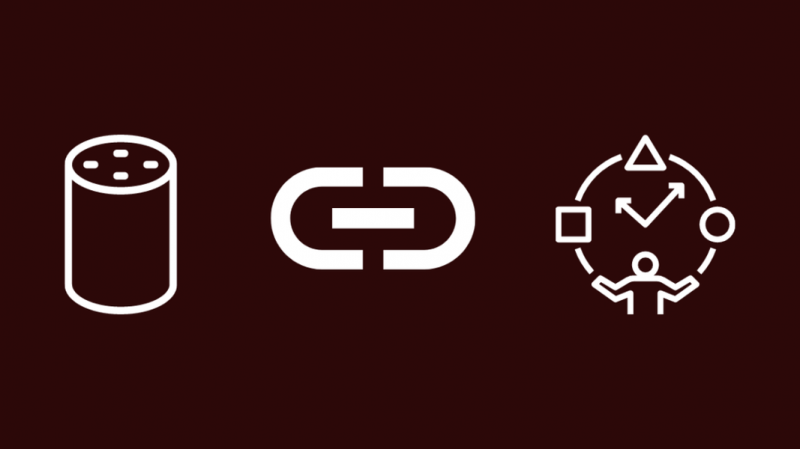Hava karardığında dışarıdaki ışıkları açmak, eğlence alanımdaki ışıkları sesli komutla kısmak ve daha fazlası gibi farklı süreçleri otomatikleştirmek için ayarlanmış epeyce Alexa rutinim var.
Özellikle saat 22'den sonra garajımdaki ışıkları kapatan ve kameralarımı kayıt için oraya yerleştiren bir tane vardı, ancak son zamanlarda çalışmayı durdurmuştu.
Işıklar kapanmayacaktı ve kameralar kayda başlamayacaktı, bu yüzden ne olduğunu bulmam gerekiyordu.
Alexa'nın destek web sayfalarına çevrimiçi olarak girdim ve diğer insanların Alexa rutinleriyle ilgili sorunları nasıl ele aldıklarını görmek için kullanıcı forumlarına baktım.
Birkaç saat sonra araştırmamı bitirdim ve sorunu gidermek için ilerledim ve bir şekilde bir saatten kısa sürede yapmayı başardım.
Bu makale, bu araştırmanın yardımıyla oluşturuldu, böylece çalışmayı bıraktığında Alexa rutinlerinizden herhangi birini nasıl düzelteceğiniz konusunda bilgi sahibi olacaksınız.
Alexa rutinleriniz çalışmıyorsa, ona doğru Echo cihazını atayıp atamadığınızı kontrol etmeyi deneyin. Ayrıca, rutinlerin kendilerinin doğru şekilde yapılandırıldığından emin olun.
Rutinlerin düzgün çalışması için başka hiçbir şey görünmüyorsa, Echo cihazınızı nasıl sıfırlayabileceğinizi öğrenmek için okumaya devam edin.
Rutini Doğru Yankı Cihazına Bağlayın
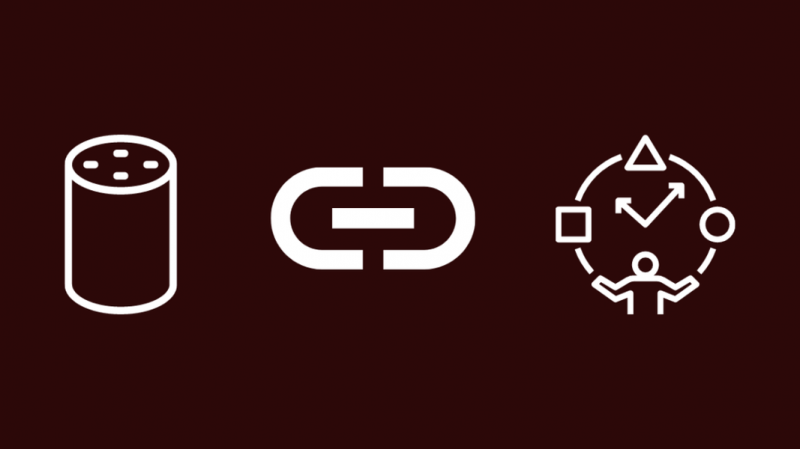
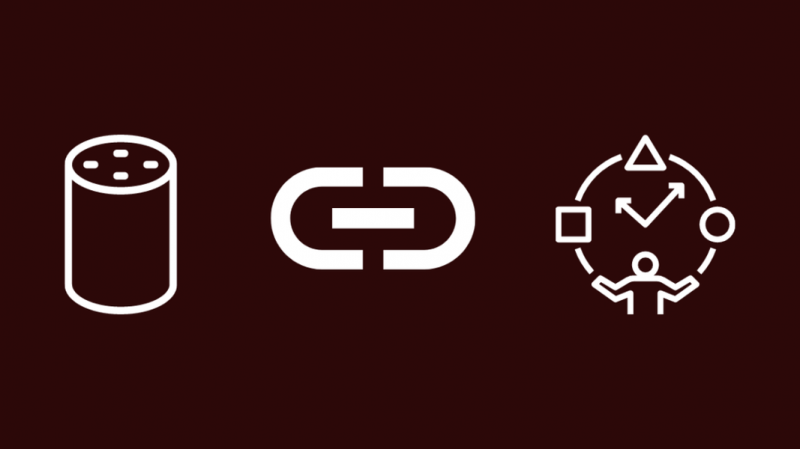
Echo, cihazlarınızdan ve sensörlerden girdi alan ve diğer cihazların komutları yürütmesini sağlayan şey olduğundan, düzgün çalışması için her Echo cihazının bir rutine atanması gerekir.
Rutini ayarlarken, evde bunlardan birkaçı varsa, rutini doğru Echo cihazına bağladığınızdan emin olun.
Rutinler aynı anda yalnızca bir Yankı cihazıyla çalışır, bu nedenle bir rutin, kendisine programlanmamışsa bir Yankı cihazıyla çalışmayabilir.
Rutini Yeniden Kontrol Edin
Rutini kurarken bir hata yaptıysanız, o zaman amaçlandığı gibi çalışmayacaktır, bu nedenle işe yaramazsa rutini tekrar kontrol etmeniz gerekebilir.
Oluşturulan bir rutini düzenlemek veya gözden geçirmek için:
- Başlat Alexa telefonunuzdaki uygulama.
- Musluk Rutinleriniz .
- Sorun yaşadığınız rutini seçin.
- Tüm ayarların doğru olduğundan emin olun ve gerekirse değişiklikleri yapın.
- Sizin için neyin işe yaradığını görmek için eylemleri değiştirin ve kendi cihazlarınıza uygun rutini ayarlayın.
Tetikleyici kelimeyi veya eylemi kullanın ve rutinin amaçlandığı gibi çalışıp çalışmadığını görün.
Rutini Sıfırla
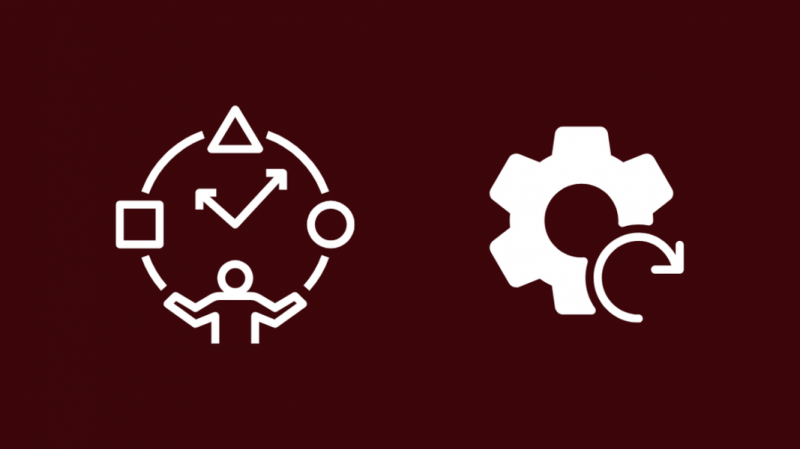
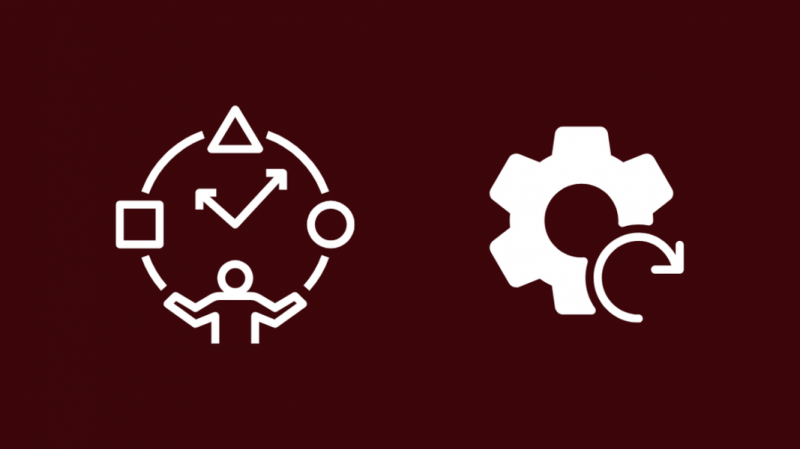
Rutin hala sorun yaşıyorsa ancak her şey yolunda görünüyorsa, rutini sıfırlamanız ve sıfırdan yeniden oluşturmanız gerekebilir.
Önce rutini silmeniz gerekecek, bu yüzden bunu yapmak için aşağıdaki adımları izleyin:
- Başlat Alexa telefonunuzdaki uygulama.
- Musluk Rutinleriniz .
- Sıfırlamak istediğiniz rutini seçin.
- Ekranın sağ üst köşesindeki üç noktaya dokunun.
- Musluk Silmek Rutin .
Şimdi rutini sıfırdan oluşturmanız gerekecek, bu nedenle şu adımları izleyin:
- Rutinlerinize gidin.
- öğesine dokunun. Ekle simge.
- Tetiği ve eylemi bölümlerinin altında ayarlayın.
- Musluk Kaydetmek .
Düzgün çalışıp çalışmadığını görmek için rutini tekrar tetiklemeyi deneyin.
Eko Cihazınızı Yeniden Başlatın
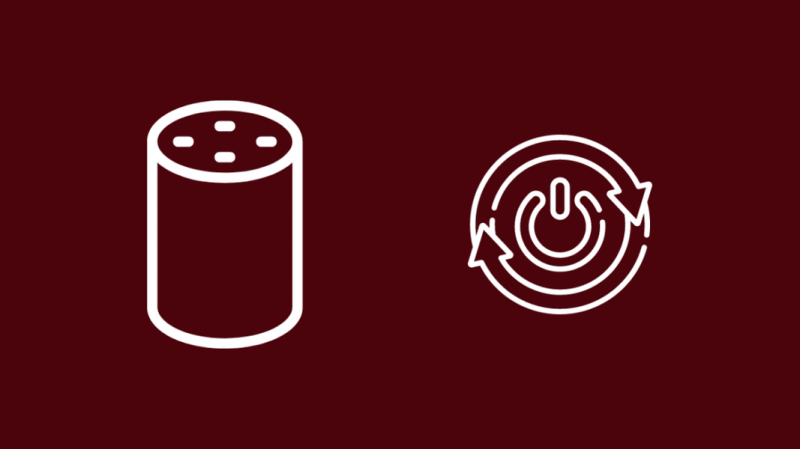
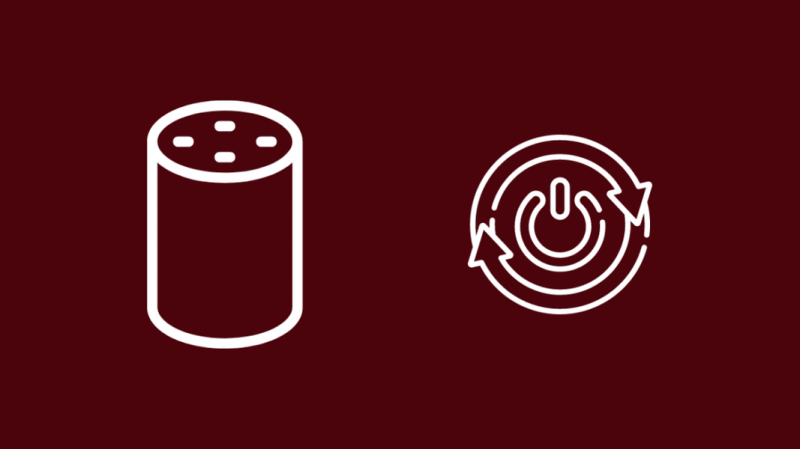
Rutinler sıfırdan oluşturulduktan sonra hala çalışmıyorsa, sorunun sorumlusu Echo cihazınızın kendisi olabilir.
Echo cihazınızın bunu yapmasına neyin sebep olduğu önemli değil çünkü bu sorunların çoğunu sadece kapatıp açarak çözebilirsiniz.
Bunu yapmak için:
- Kapatmak için Alexa'yı duvar adaptöründen çıkarın.
- Cihazı tekrar prize takmadan önce en az 30-40 saniye bekleyin.
- Echo'yu tekrar açın.
Echo cihazınız Wi-Fi'nize bağlandıktan sonra, düzeltip düzeltemeyeceğinizi görmek için rutini tekrar tetiklemeyi deneyin.
Yankıyı Sıfırla
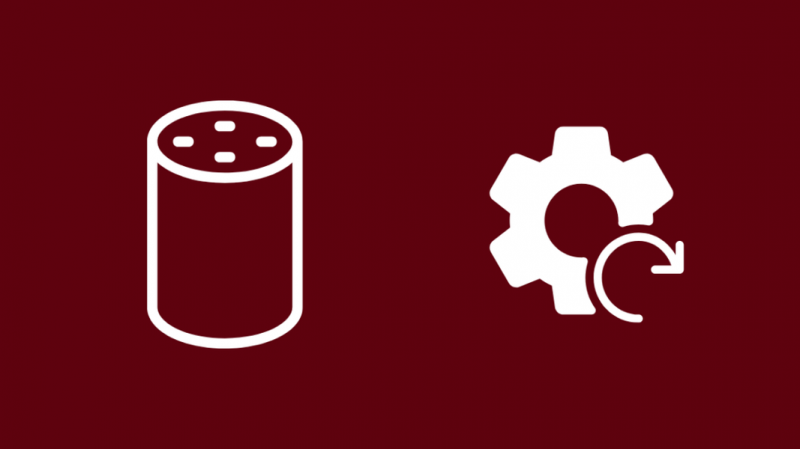
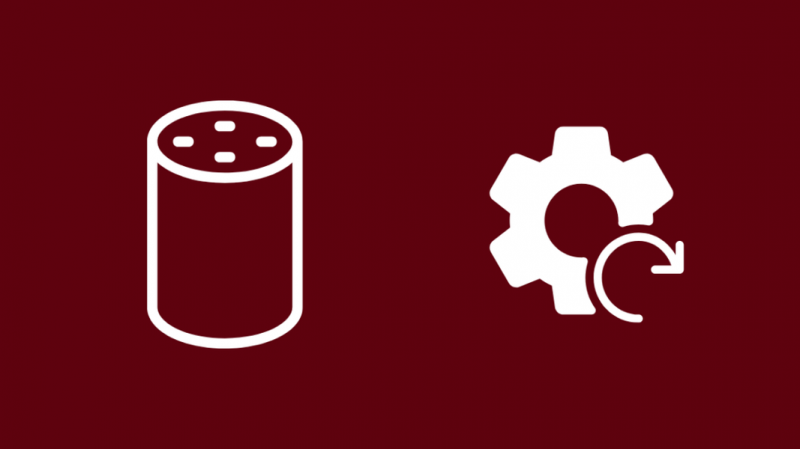
Echo'nuzu yeniden başlattıktan sonra rutinler hala çalışmıyorsa, onu rahatsız eden sorunu çözmek için Echo cihazınızı fabrika ayarlarına sıfırlamanız gerekebilir.
Fabrika ayarlarına sıfırladıktan sonra cihazı tekrar kurmanız gerekecek, bu nedenle sıfırlamayı bitirdikten sonra Amazon hesabınızla hazır olun.
1. neslinizi sıfırlamak için. yankı cihazı:
- Echo cihazındaki sıfırlama düğmesini bulun. Bir iğne deliğine benziyor ve sıfırla olarak etiketlenecek.
- Bu düğmeyi en az 10 saniye basılı tutmak için bir ataş veya metalik olmayan bir şey kullanın.
- Echo cihazı yeniden başladığında, Alexa uygulamasıyla tekrar kurun.
2. nesil Echo cihazınızı sıfırlamak için:
- basın ve basılı tutun mikrofon kapalı , ve Cilt Aşağı tuşlarına aynı anda en az 20 saniye boyunca basın.
- Halka ışığı kapanıp tekrar yanana kadar bekleyin.
- Telefonunuzdaki Alexa uygulamasıyla Echo cihazınızı tekrar kurun.
4. nesil Yankı cihazları için:
- basın ve basılı tutun Eylem anahtar.
- Halka ışığı kapanıp tekrar yanana kadar bekleyin.
- Telefonunuzdaki Alexa uygulamasıyla Echo cihazınızı tekrar kurun.
Yankıyı kurduktan sonra rutini cihaza atayın ve rutinin tekrar çalışıp çalışmadığını kontrol edin.
Son düşünceler
Alexa cihazınızın diğer komutlara yanıt verip vermediğini de kontrol etmeniz gerekebilir.
Eğer öyleyse tepkisiz , Wi-Fi'nize bağladığınızdan emin olun.
Bahsettiğim yöntemlerden hiçbiri sizin için çalışmadığında, sahip olduğunuz Alexa cihazını öğrendikten sonra size daha fazla yardımcı olabilecek Amazon desteği ile iletişime geçmekten çekinmeyin.
Ayrıca Okumaktan Zevk Alabilirsiniz
- Alexa'm Mavi Yanıyor: Bu Ne Anlama Geliyor?
- Alexa'nın Wi-Fi'ye İhtiyacı Var mı? Satın Almadan Önce Bunu Okuyun
- Alexa'nın Tüm Cihazlarda Saniyeler İçinde Çalmasını Nasıl Durdurursunuz?
- Tüm Alexa Cihazlarında Müzik Nasıl Çalınır?
- Farklı Bir Evde Başka Bir Alexa Cihazı Nasıl Çağrılır
Sıkça Sorulan Sorular
Alexa rutinlerini bir düğme ile nasıl tetiklersiniz?
Alexa rutinlerini bir düğme ile tetiklemek için, yankı düğmesi altında Bu olduğunda rutinin yapılandırılması sırasında.
Rutini ne zaman yapmak isterseniz, cihazdaki Echo düğmesine basmanız yeterlidir.
Alexa rutinleri otomatik olarak çalışır mı?
Alexa rutinlerini, evinizdeki diğer akıllı cihazların nasıl çalıştığına göre otomatik olarak çalışacak şekilde yapılandırabilirsiniz.
İsterseniz bir dizi komutu manuel olarak etkinleştirmek için de ayarlayabilirsiniz.
Alexa rutini başka bir rutini tetikleyebilir mi?
Her ikisini de özel komutlarla doğru şekilde yapılandırmış olmanız koşuluyla, bir rutini diğerini tetiklemek için kullanabilirsiniz.
Alexa'nın kafasının karışmaması için rutini adlandırırken spesifik olmanız gerekir.
Bir sahne ile rutin arasındaki fark nedir?
Bir sahnede yalnızca ışıklar ve renkler için ön ayarlar bulunurken, bir rutin termostat, akıllı TV ve ışıklar gibi farklı cihazların uyum içinde çalışmasına izin verebilir.
Sahneler de bir rutinin parçası olabilir, ancak tam tersi olamaz.